No mundo dos negócios moderno, a rede é um componente crucial das operações interativas de computador. É difícil imaginar como trocar dados entre computadores sem redes em um mundo onde tudo está mudando em uma velocidade cada vez maior. Uma das ideias focais centrais por trás da virtualização de hardware é a possibilidade de usar máquinas virtuais em quase todos os casos em que computadores físicos também podem ser usados.
Assim, as máquinas virtuais devem ser capazes de se conectar a redes físicas e virtuais com seus adaptadores de rede virtual. Máquinas virtuais em execução no VirtualBox podem ser conectadas a diferentes redes. O VirtualBox oferece vários modos de rede para máquinas virtuais. Esta postagem no blog abrange as configurações de rede do VirtualBox para ajudá-lo a configurar o VirtualBox da melhor maneira possível para atender às suas necessidades.
Adaptadores de Rede Virtual
Cada VM do VirtualBox pode usar até oito adaptadores de rede virtual, cada um dos quais, por sua vez, é chamado de controlador de interface de rede (NIC). Quatro adaptadores de rede virtual podem ser configurados na GUI (interface gráfica do usuário) do VirtualBox. Todos os adaptadores de rede virtual (até 8) podem ser configurados com o comando VBoxManage modifyvm. VBoxManage é uma ferramenta de gerenciamento de linha de comando do VirtualBox que pode ser usada para configurar todas as configurações do VirtualBox, incluindo as configurações de rede do VirtualBox. As configurações do adaptador de rede do VirtualBox podem ser acessadas nas configurações da máquina virtual (selecione sua VM, pressione Configurações e vá para a seção Rede na janela de configurações da VM).
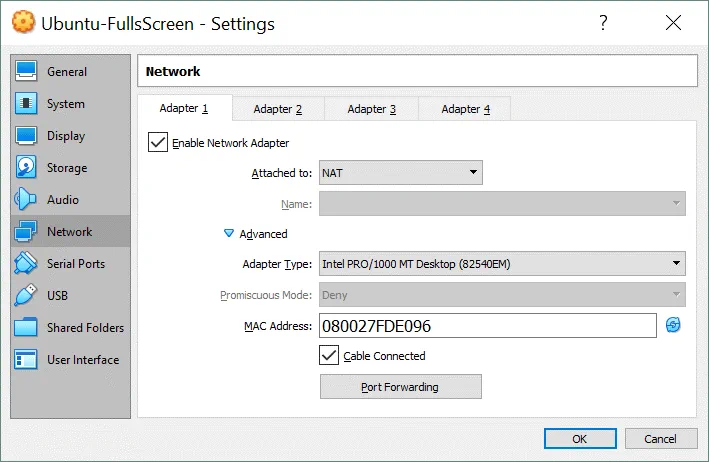
Lá você deve ver quatro abas de adaptador. Um adaptador de rede virtual é habilitado por padrão após a criação da máquina virtual. Você pode marcar a caixa de seleção “Habilitar Adaptador de Rede” para habilitar o adaptador e desmarcar a caixa para desabilitar (esta caixa de seleção define se um dispositivo de adaptador de rede virtual está conectado a uma VM ou não).
Clique em Avançado para expandir as configurações avançadas do adaptador de rede VirtualBox.
Tipos de Adaptadores de Rede Virtual no VirtualBox
A virtual network adapter is a software-emulated physical device. There are six virtual adapter types that can be virtualized by VirtualBox.
- AMD PCnet-PCI II (Am79C970A). Este adaptador de rede é baseado em chip AMD e pode ser usado em muitas situações. Para convidados do Windows, este adaptador de rede pode ser usado para versões mais antigas do Windows (como o Windows 2000) porque versões mais recentes do Windows, como o Windows 7, 8 e 10, não contêm um driver embutido para este adaptador. Originalmente, o dispositivo PCI Am79C970A continha um único chip controlador de 10 Mbits e o motor DMA era integrado. Este adaptador de rede também suporta a tecnologia Magic Packet da AMD para despertar remoto.
- AMD PCnet-FAST III (Am79C973). Este adaptador de rede virtualizado é suportado por quase todos os sistemas operacionais convidados que podem rodar no VirtualBox. O GRUB (o carregador de boot) pode usar este adaptador para boot de rede. Semelhante ao adaptador de rede anterior, este também é baseado em chip AMD.
- Intel PRO/1000 MT Desktop (82540EM). Este adaptador funciona perfeitamente com o Windows Vista e versões mais recentes do Windows. A maioria das distribuições Linux suporta este adaptador também.
- Intel PRO/1000 T Server (82543GC). O Windows XP reconhece este adaptador sem instalar drivers adicionais.
- Intel PRO/1000 MT Server (82545EM). Este modelo de adaptador é útil para importar modelos OVF de outras plataformas e pode facilitar o processo de importação.
- Adaptador de Rede Paravirtualizado (virtio-net) é um caso especial. Em vez de virtualizar hardware de rede suportado pela maioria dos sistemas operacionais, um sistema operacional convidado deve fornecer uma interface de software especial para ambientes virtualizados. Esta abordagem permite evitar a complexidade da emulação de hardware de rede e, como resultado, pode melhorar o desempenho da rede.
Os drivers de rede virtIO padrão da indústria são suportados pelo VirtualBox. Os drivers de rede virtIO são parte do projeto KVM e são de código aberto. Esses drivers estão disponíveis para Linux com kernel 2.6.25 ou posterior, e para o Windows, incluindo versões mais antigas como Windows 2000, XP e Vista.
Suporte para quadros jumbo
O VirtualBox fornece suporte limitado para quadros jumbo (quadros Ethernet que podem transportar pacotes com mais de 1.500 bytes). Se precisar usar quadros jumbo, selecione um adaptador de rede virtual Intel e configure esse adaptador para funcionar no modo ponteado. Adaptadores de rede virtual baseados em AMD não suportam quadros jumbo. Se tentar habilitar quadros jumbo para adaptadores de rede virtual baseados em AMD, os quadros jumbo serão descartados silenciosamente para o tráfego de entrada e saída. Quadros jumbo estão desativados por padrão.
Modos de Rede do VirtualBox
O VirtualBox oferece uma longa lista de modos de rede, que é uma das características mais interessantes das configurações de rede do VirtualBox. Cada adaptador de rede virtual pode ser configurado separadamente para operar em um modo de rede diferente. Por exemplo, você pode definir o modo NAT para o adaptador 1 e o modo Somente Hospedeiro para o adaptador 2. Você pode selecionar o modo de rede no menu suspenso Anexado a.
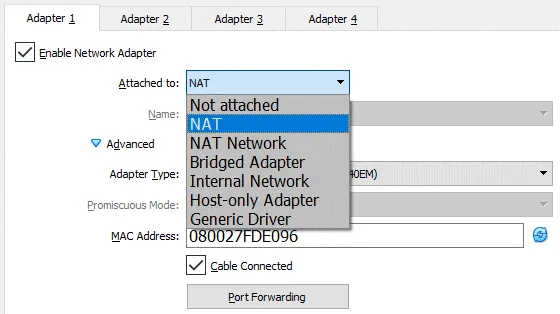
Vamos considerar cada modo de rede do VirtualBox detalhadamente.
Não anexado
A virtual network adapter is installed in a VM, but the network connection is missing, much like when you unplug the Ethernet network cable when using a physical network adapter. This mode can be useful for testing. For example, you can enable this network mode for a short time to emulate unplugging the cable. When you disable the Not Attached mode by switching to another network mode, the network connection becomes available again. You can also check whether a DHCP client obtains the IP address correctly, whether the appropriate application can resume downloading after link interruption or packet loss, and so on.
Em vez de usar o modo de rede Não Anexado, você pode usar qualquer outro modo de rede sem marcar a caixa de seleção Cabo Conectado. Você pode marcar/desmarcar a caixa de seleção quando uma VM está no estado de execução (veja a captura de tela acima). Não se esqueça de clicar em OK para aplicar as alterações na configuração de rede da VM.
NAT
Este modo de rede é habilitado por padrão para um adaptador de rede virtual. Um sistema operacional convidado em uma VM pode acessar hosts em uma rede local física (LAN) usando um dispositivo de NAT virtual (Tradução de Endereços de Rede). Redes externas, incluindo a internet, são acessíveis a partir de um SO convidado. Uma máquina convidada não é acessível a partir de uma máquina host, ou de outras máquinas na rede quando o modo NAT é usado para a rede do VirtualBox. Este modo de rede padrão é suficiente para usuários que desejam usar uma VM apenas para acesso à internet, por exemplo.
O endereço IP do adaptador de rede da VM é obtido via DHCP e os endereços IP da rede usada neste modo de rede não podem ser alterados na GUI. O VirtualBox possui um servidor DHCP e um mecanismo NAT integrados. Um dispositivo NAT virtual utiliza o adaptador de rede física do host do VirtualBox como interface de rede externa. O endereço padrão do servidor DHCP virtual usado no modo NAT é 10.0.2.2 (este também é o endereço IP do gateway padrão para uma VM). A máscara de rede é 255.255.255.0.
Se você configurar os adaptadores de rede de duas ou mais VMs para usar o modo NAT, cada VM obterá o endereço IP 10.0.2.15 em sua própria rede isolada atrás de um dispositivo NAT virtual privado. O gateway padrão para cada VM é 10.0.2.2. No VirtualBox, os endereços IP não são alterados quando o modo NAT é usado, como você pode ver abaixo:
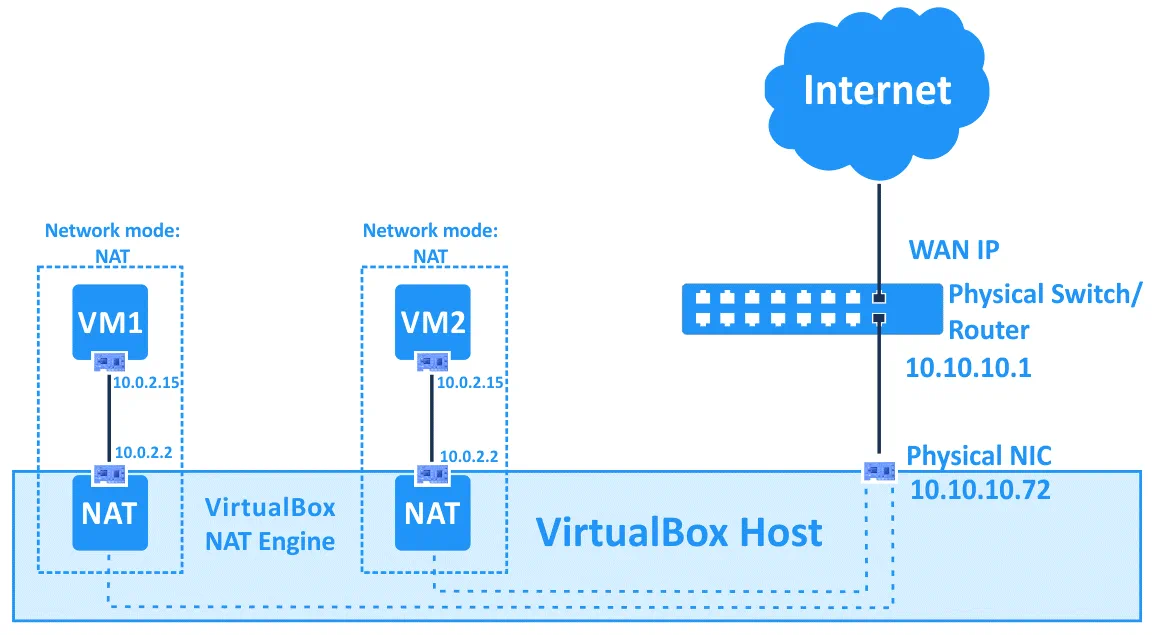
Para habilitar o modo NAT para uma VM com VBoxManage, execute o seguinte comando:
Onde:
- nome_VM é o nome da sua máquina virtual;
- nic1 é o número do adaptador de rede virtual;
- nat é o nome do modo de rede do VirtualBox que você precisa definir.
O encaminhamento de porta pode ser configurado diretamente na janela de configurações de rede da VM do VirtualBox clicando no botão Encaminhamento de porta (visto na captura de tela acima). Informações detalhadas sobre a configuração de encaminhamento de porta nas configurações de rede do VirtualBox, que você pode encontrar abaixo após a seção Modos de Rede.
Rede NAT
Este modo é semelhante ao modo NAT que você usa para configurar um roteador. Se você usar o modo Rede NAT para várias máquinas virtuais, elas podem se comunicar entre si através da rede. As VMs podem acessar outros hosts na rede física e podem acessar redes externas, incluindo a internet. Qualquer máquina de redes externas, assim como aquelas de uma rede física à qual a máquina host está conectada, não pode acessar as VMs configuradas para usar o modo Rede NAT (similarmente à quando você configura um roteador para acesso à internet a partir da sua rede doméstica). Você não pode acessar a máquina convidada a partir da máquina host ao usar o modo Rede NAT (a menos que esteja configurando o encaminhamento de portas nas configurações globais de rede do VirtualBox). Um roteador NAT embutido do VirtualBox usa um controlador de interface de rede física do host do VirtualBox como interface de rede externa (como é o caso do modo NAT).
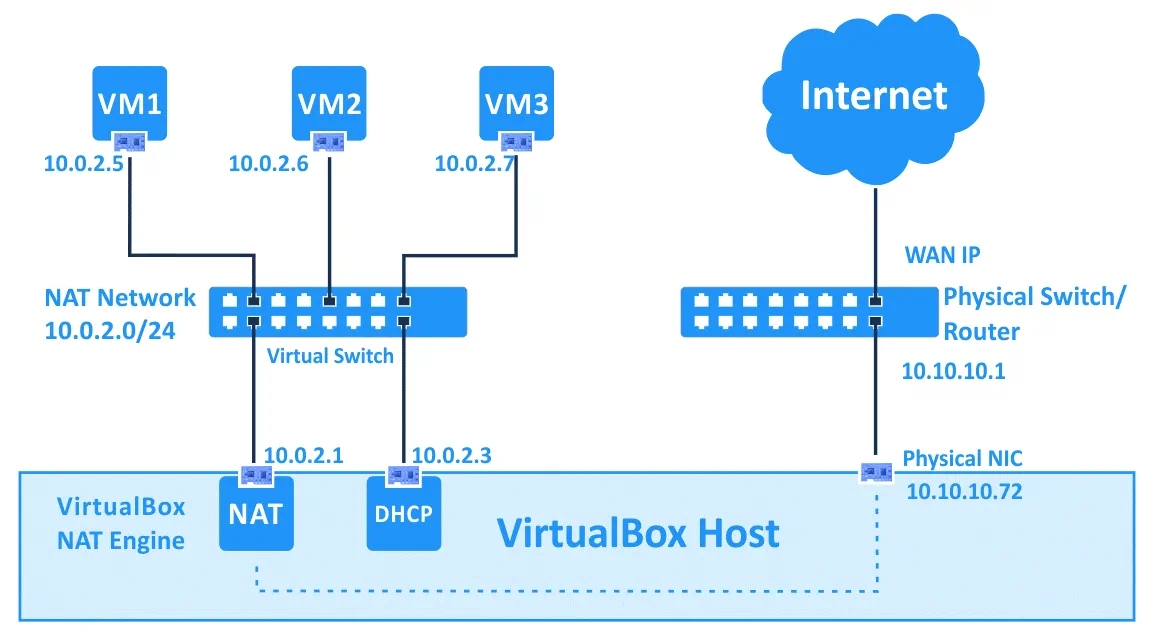
O endereço de rede e o nome podem ser alterados nas preferências globais do VirtualBox (Arquivo > Preferências). No painel esquerdo da janela de Preferências, selecione Rede para acessar as configurações globais de rede do VirtualBox, em seguida, clique duas vezes na sua rede NAT existente para editar as configurações (você também pode adicionar uma nova rede ou excluir uma rede existente clicando nos ícones + ou x).
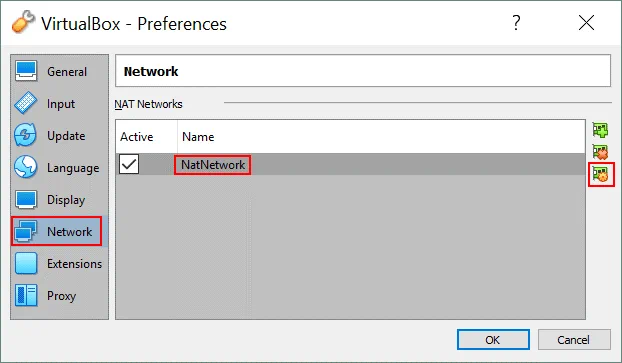
Na pequena janela pop-up que aparecerá, também é possível habilitar/desabilitar DHCP, IPv6 e configurar o encaminhamento de portas.
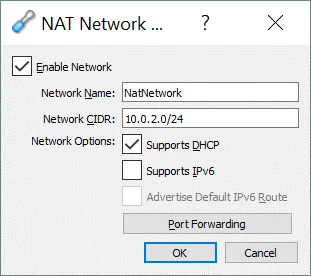
O endereço padrão da RedeNat é 10.0.2.0/24.
O IP padrão do gateway é 10.0.2.1 (o modelo x.x.x.1 é usado para atribuir o IP do gateway padrão). Por exemplo, se você criar uma nova rede virtual para o modo de Rede NAT no VirtualBox e definir o endereço de rede 192.168.22.0/24, o endereço IP do gateway nesta rede será 192.168.22.1. Você não pode alterar o endereço IP do gateway para a rede usada no modo de Rede NAT e alterar o intervalo de endereços IP emitidos pelo servidor DHCP. Da mesma forma, o endereço IP do servidor DHCP é 10.0.2.3 por padrão (o modelo x.x.x.3 é usado).
A configuração IP da VM do Windows 7 em execução no VirtualBox com um adaptador de rede virtual configurado no modo de Rede NAT é exibida na captura de tela.
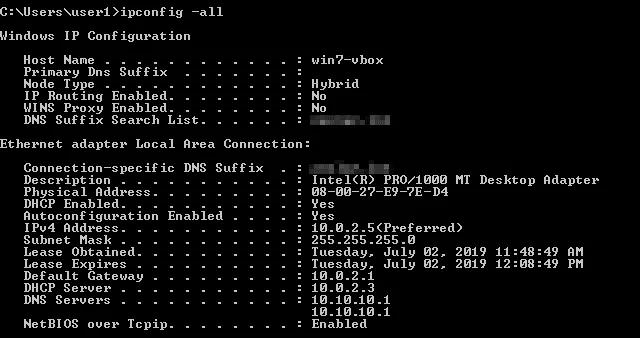
Se você não quiser editar as configurações de rede do VirtualBox na GUI, pode adicionar uma nova rede NAT com o VBoxManage usando o comando:
Onde:
- natnet1 é o nome da rede NAT;
- 192.168.22.0/24 é o endereço dessa rede NAT.
Se desejar configurar um adaptador de rede VM para usar o modo Rede NAT com o VBoxManage, execute o seguinte comando:
Onde:
- nic1 é o primeiro adaptador de rede virtual (controlador de interface de rede);
- natnetwork é o nome do modo de rede VirtualBox.
Talvez seja necessário desligar a VM antes de aplicar essas configurações.
Para evitar repetir o mesmo comando com VBoxManage ao selecionar um modo de rede para o adaptador de rede virtual de uma VM em cada seção do artigo, considere os nomes de todos os possíveis modos de rede do VirtualBox: none, null, nat, natnetwork, bridged, intnet, hostonly, generic.
O encaminhamento de porta é mais uma opção que pode ser acessada e configurada a partir desta janela. O encaminhamento de porta pode ser usado para configurar o acesso da máquina host e de outras máquinas da mesma rede física aos serviços em execução no sistema operacional convidado dentro da VM (veja os detalhes abaixo). Como você pode ver, a localização das configurações de encaminhamento de porta para os modos NAT e NAT de Rede são diferentes na interface gráfica do VirtualBox. As configurações de encaminhamento de porta para o modo NAT estão disponíveis em VM > Configurações > Rede, enquanto as configurações de encaminhamento de porta para o modo Rede NAT podem ser configuradas em Arquivo > Preferências > Rede. Isso ocorre porque as regras de encaminhamento de porta para o modo NAT são individuais para cada VM, enquanto as regras de encaminhamento de porta para o modo Rede NAT são comuns para várias VMs cujos adaptadores estão conectados à rede NAT apropriada. Veja os detalhes sobre a configuração do encaminhamento de porta abaixo na seção Encaminhamento de Porta.
Adaptador Ponteado
Este modo é usado para conectar o adaptador de rede virtual de uma VM a uma rede física à qual um adaptador de rede física da máquina host do VirtualBox está conectado. Um adaptador de rede virtual de VM usa a interface de rede do host para uma conexão de rede. Em termos simples, pacotes de rede são enviados e recebidos diretamente do/para o adaptador de rede virtual sem roteamento adicional. Um driver de filtro de rede especial é usado pelo VirtualBox para um modo de rede bridged a fim de filtrar dados do adaptador de rede física do host.
Este modo de rede pode ser usado para executar servidores em VMs que devem ser totalmente acessíveis a partir de uma rede local física. Ao usar o modo de rede bridged no VirtualBox, você pode acessar uma máquina host, hosts da rede física e redes externas, incluindo a internet, de uma VM. A VM pode ser acessada a partir da máquina host e de outros hosts (e VMs) conectados à rede física.
Se você tiver várias placas de rede físicas no computador hospedeiro, você deve selecionar a placa de rede correta nas configurações de rede do VirtualBox. Na captura de tela abaixo, você pode ver duas placas de rede físicas – placa de rede Ethernet e placa de rede Wi-Fi. Se você usar o modo bridge para uma placa de rede sem fio, não poderá usar recursos de baixo nível dessa placa de rede Wi-Fi em um sistema operacional convidado. Por exemplo, você não pode selecionar redes Wi-Fi para se conectar, habilitar o modo de monitoramento, etc. Em vez disso, você precisa se conectar à rede Wi-Fi no computador hospedeiro. Se você precisar usar todos os recursos da placa de rede Wi-Fi no sistema operacional convidado da máquina virtual, use uma placa de rede USB Wi-Fi e o recurso de passagem USB conforme explicado no post do blog sobre instalação do Kali Linux no VirtualBox.
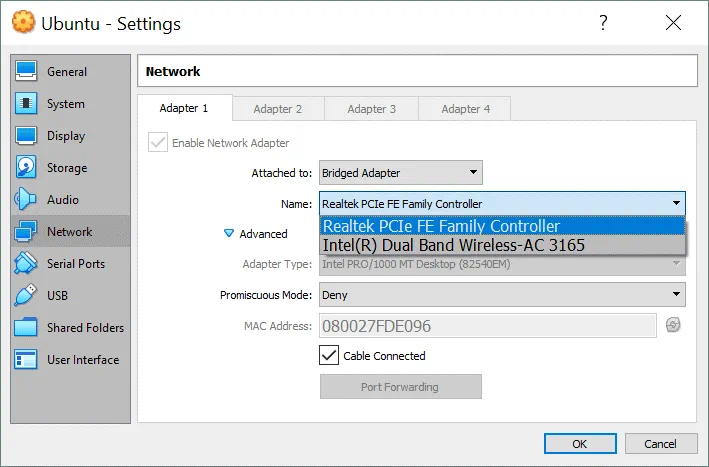
No VirtualBox, o endereço IP de um adaptador de rede virtual da VM pode pertencer à mesma rede que o endereço IP do adaptador de rede física do computador hospedeiro quando o modo bridged é usado. Se houver um servidor DHCP na sua rede física, o adaptador de rede virtual da VM obterá o endereço IP automaticamente no modo bridged (se a obtenção automática de endereço IP estiver configurada nas configurações da interface de rede em um sistema operacional convidado). Assim, o gateway padrão para um adaptador de rede virtual que opera no modo bridge é o mesmo do seu computador hospedeiro. Vamos ver um exemplo simples com endereços IP.
O endereço da rede física: 10.10.10.0/24
O endereço IP do gateway padrão na rede física: 10.10.10.1
O endereço IP do servidor DHCP na rede física: 10.10.10.1
Configuração de IP da máquina host: O endereço IP – 10.10.10.72; máscara de sub-rede – 255.255.255.0; gateway padrão – 10.10.10.1.
Configuração de IP da máquina convidada: O endereço IP – 10.10.10.91; máscara de sub-rede – 255.255.255.0; gateway padrão – 10.10.10.1.
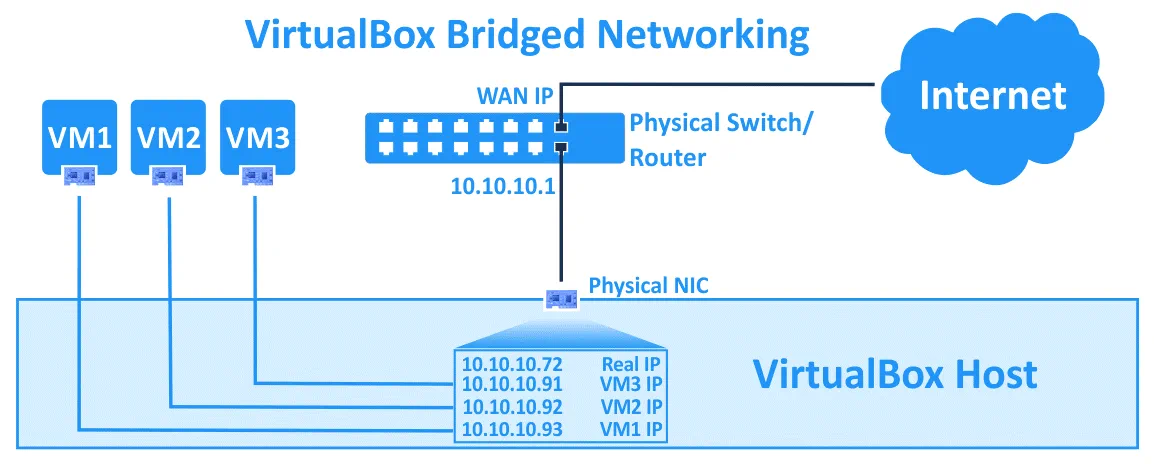
Às vezes, você pode descobrir que tem vários gateways em sua rede física. Você pode usar uma máquina host para se conectar às redes necessárias por meio de um gateway e usar uma máquina convidada para se conectar a outras redes por meio do segundo gateway. Você também pode editar uma tabela de roteamento em sua VM e adicionar rotas para usar ambos os gateways para se conectar às redes apropriadas. Como você pode ver, o modo de rede em ponte é uma opção poderosa nas configurações de rede do VirtualBox com muitos casos de uso.
Modo promíscuo. Este modo permite que um adaptador de rede passe todo o tráfego recebido, não importa para qual adaptador o tráfego é endereçado. No modo normal, um adaptador de rede recebe apenas quadros que incluem o endereço MAC desse adaptador de rede específico como o endereço de destino no cabeçalho. Os quadros endereçados a um endereço MAC que difere do endereço MAC do adaptador selecionado (quando o tráfego não é de difusão) são descartados no modo normal. O modo promíscuo permite que um adaptador de rede física tenha vários endereços MAC, permitindo que todo o tráfego de entrada passe pelo adaptador de rede física da máquina host e alcance o adaptador de rede virtual da VM que possui seu próprio endereço MAC que é representado no adaptador host, mesmo que esse tráfego não seja endereçado ao adaptador de rede virtual daquela VM específica.
A maioria dos adaptadores de rede sem fio não suporta o modo promíscuo. A ponte para adaptadores Wi-Fi é feita da seguinte maneira – o VirtualBox substitui os endereços MAC apropriados nos cabeçalhos dos quadros Ethernet que devem ser entregues ao adaptador de rede virtual da VM (o endereço MAC do adaptador Wi-Fi do host deve ser usado para esse tráfego). O modo promíscuo é útil para testes de rede e auditorias de segurança. Você pode habilitar o modo promíscuo nas configurações de rede do VirtualBox e monitorar o tráfego de rede com um sniffer.
Há três opções de uso do modo promíscuo.
- Negar. Qualquer tráfego que não seja destinado ao adaptador de rede virtual da VM é ocultado da VM. Essa opção é definida por padrão.
- Permitir VMs. Todo o tráfego é ocultado do adaptador de rede da VM, exceto o tráfego transmitido para e de outras VMs.
- Permitir Todos. Não há restrições neste modo. Um adaptador de rede da VM pode ver todo o tráfego de entrada e saída.
O Modo Promíscuo pode ser usado não apenas para o modo de rede Ponte, mas também para os modos Rede NAT, Rede Interna e Adaptador Somente para o Host.
Rede Interna
Máquinas virtuais cujos adaptadores estão configurados para funcionar no modo de Rede Interna do VirtualBox estão conectadas a uma rede virtual isolada. As VMs conectadas a esta rede podem se comunicar entre si, mas não podem se comunicar com uma máquina hospedeira do VirtualBox, ou com quaisquer outras máquinas em uma rede física ou em redes externas. As VMs conectadas à rede interna não podem ser acessadas a partir de um host ou de qualquer outro dispositivo. A rede interna do VirtualBox pode ser usada para modelar redes reais.
Por exemplo, você pode criar três VMs, cada uma das quais possui um adaptador de rede virtual (Adaptador 1) conectado à rede interna. Os endereços IP desses adaptadores de rede são definidos a partir da sub-rede usada para a rede interna do VirtualBox (você deve definir a sub-rede manualmente). Uma dessas VMs (VM1) também possui um segundo adaptador de rede virtual que está configurado para operar no modo NAT. A VM1 está configurada como um roteador (uma das melhores soluções para criar um roteador é instalar o Linux e configurar o IPTABLES, mas inicialmente você pode usar soluções de roteamento mais simples em um caso de teste de rede do VirtualBox).
A VM2 and VM3 whose network adapters are connected only to the VirtualBox internal network can have access to external networks if the IP address of the internal network adapter of the VM1 are set as a gateway in the network settings of VM2 and VM3.
Configuração de rede usada neste exemplo:
VM1. Endereço IP – 192.168.23.1 (modo de rede interna); 10.0.2.15 (modo NAT), gateway 10.0.2.2 (o endereço IP do dispositivo NAT embutido do VirtualBox).
VM2. Endereço IP – 192.168.23.2 (rede interna), gateway – 192.168.23.1
VM3. Endereço IP – 192.168.23.3 (rede interna), gateway – 192.168.23.1
Sub-rede da rede interna do VirtualBox: 192.168.23.0/24
Veja o diagrama abaixo para mais clareza.
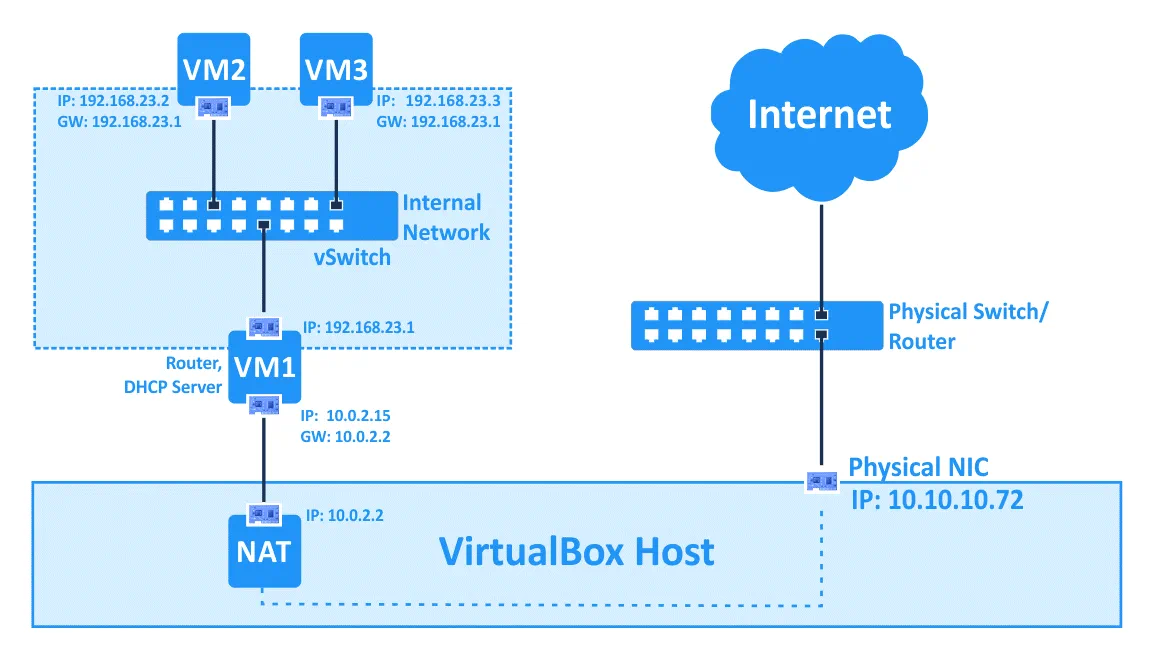
Nota: Você também pode implantar tal infraestrutura virtual para testar regras de firewall no IPTABLES antes de implementá-las em sua infraestrutura de rede real, mas é preferível usar o modo bridged e não o modo NAT para o segundo adaptador de rede virtual do VM1 ao se conectar/de redes externas.
Adaptador Somente do Host
Este modo de rede é usado para comunicação entre um host e convidados. Uma VM pode se comunicar com outras VMs conectadas à rede somente do host e com a máquina host. A máquina host do VirtualBox pode acessar todas as VMs conectadas à rede somente do host.
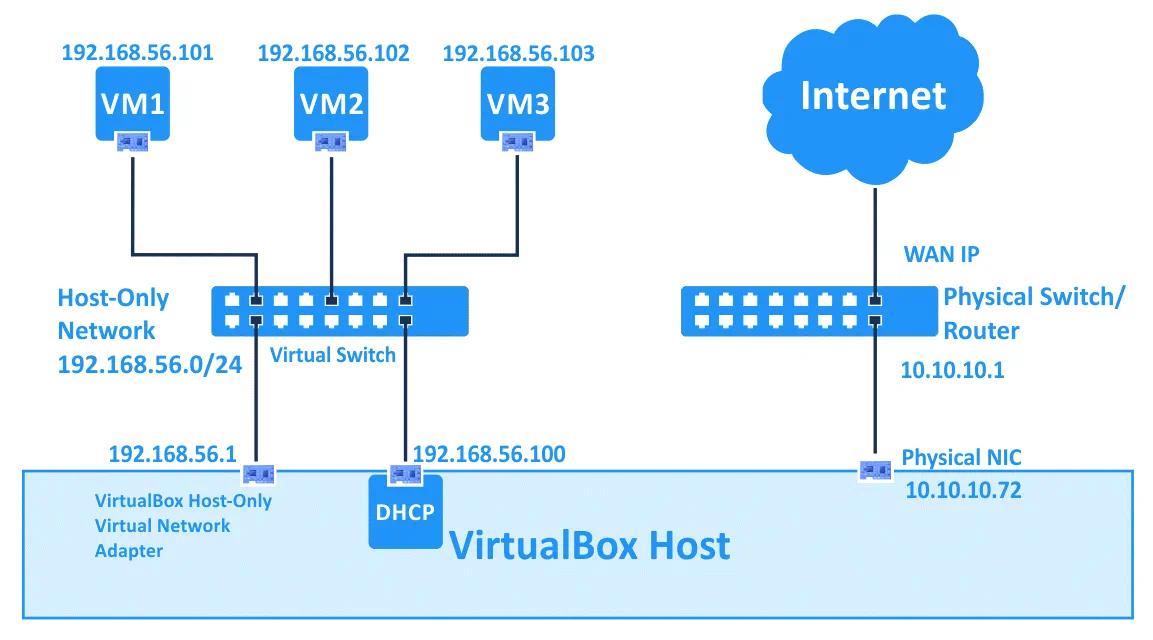
O adaptador de rede virtual Somente do Host do VirtualBox é criado em um sistema operacional host para uso na rede somente do host. Você pode editar as configurações desta rede VirtualBox indo para Arquivo > Gerenciador de Rede do Host.
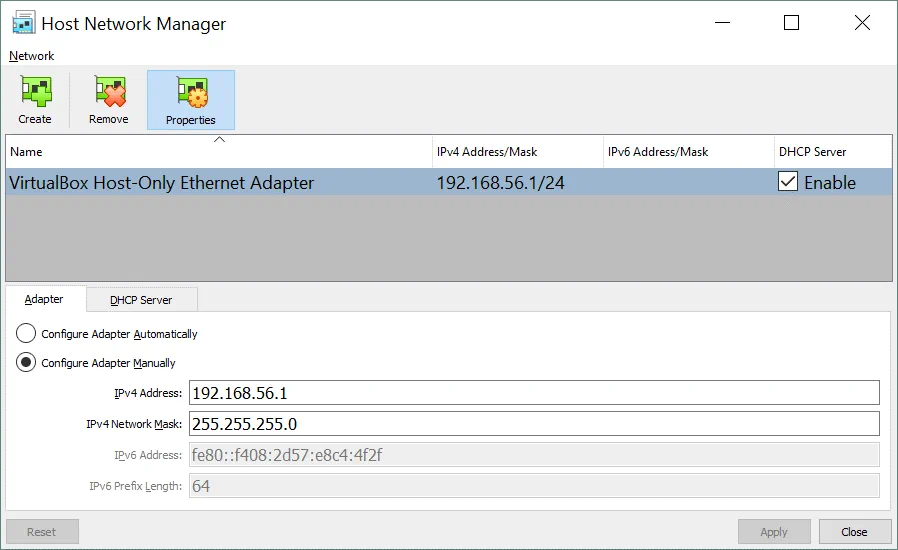
No nosso caso, o endereço de rede padrão da rede somente do host é 192.168.56.0/24 e o endereço IP do adaptador de rede virtual na máquina host é 192.168.56.1. Você pode editar esses endereços IP manualmente na guia Adaptador. Um servidor DHCP pode ser habilitado ou desabilitado marcando a caixa de seleção apropriada. Na guia Servidor DHCP, você pode definir o endereço IP do servidor DHCP, a máscara de rede e o intervalo de endereços IP a serem emitidos para clientes DHCP.
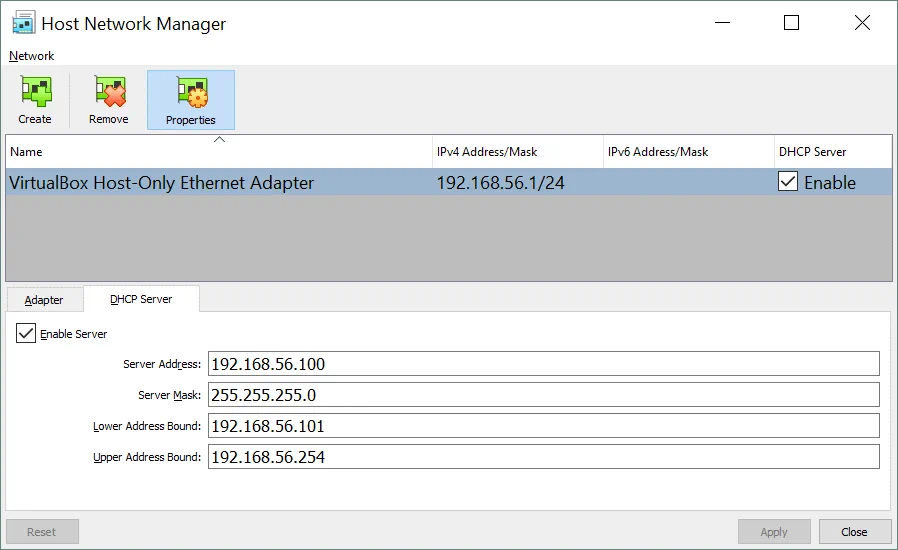
Os adaptadores de rede virtual das VMs não possuem um gateway em sua configuração de IP porque o modo Apenas Host não permite conectar-se a nenhum dispositivo fora da rede apenas do host. Também é possível criar mais de um adaptador de rede apenas do host do VirtualBox para usar diferentes redes apenas do host — basta pressionar o botão Criar. Se a rede apenas do host não for mais necessária, basta selecionar o adaptador e pressionar Remover.
Driver Genérico
Este modo de rede permite compartilhar a interface de rede genérica. Um usuário pode selecionar o driver apropriado para ser distribuído em um pacote de extensão ou incluído no VirtualBox.
Dois submodos estão disponíveis para o modo Driver Genérico do VirtualBox — Túnel UDP e Rede VDE (Ethernet Distribuída Virtual).
Túnel UDP. Máquinas virtuais que estão em hosts diferentes podem se comunicar de forma transparente usando uma infraestrutura de rede existente.
Rede VDE. Máquinas virtuais podem se conectar a um switch distribuído virtual em hosts Linux ou FreeBSD. Você precisa compilar o VirtualBox a partir das fontes para usar a rede VDE, já que os pacotes padrão do VirtualBox não incluem esse recurso.
Comparação dos Modos de Rede do VirtualBox
Para maior comodidade, vamos resumir todas as informações sobre os modos de rede suportados pelo VirtualBox nesta tabela:
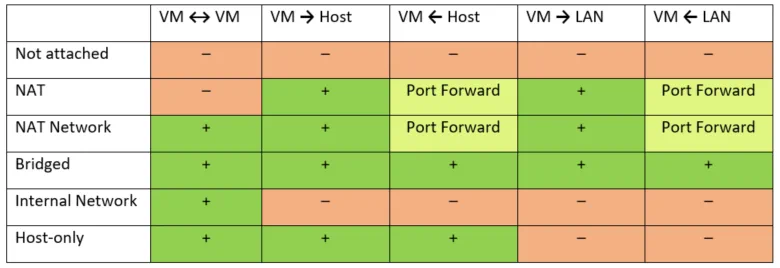
Encaminhamento de Portas
O encaminhamento de porta é um processo de interceptação do tráfego endereçado ao IP e porta apropriados, além de redirecionar esse tráfego para um IP e/ou porta diferentes. Aplicativos especiais podem ser usados em computadores e outros dispositivos de roteador para configurar o encaminhamento de porta. Um dos casos de uso mais populares para o encaminhamento de porta é fornecer acesso a serviços de rede específicos que estão ocultos atrás do NAT de redes externas. Após configurar as regras de encaminhamento de porta, os clientes podem acessar os serviços apropriados de fora conectando-se ao endereço IP externo do roteador e à porta especificada.
Os pacotes são primeiro interceptados por um aplicativo no roteador, então o aplicativo lê o endereço IP de destino e o número da porta dos cabeçalhos apropriados (cabeçalhos do pacote IP, cabeçalhos de segmentos TCP ou UDP). Se uma combinação do endereço IP de destino e/ou número da porta nos cabeçalhos corresponder a uma condição definida em uma regra de encaminhamento de porta, o aplicativo de roteamento reescreve as informações do cabeçalho (endereço IP e/ou número da porta) e envia um pacote/segmento para outra interface de rede de acordo com a regra de encaminhamento de porta.
Por padrão, conectar-se a VMs do VirtualBox cujos adaptadores de rede estão configurados para operar no modo NAT ou NAT Network é impossível a partir de um host do VirtualBox e outros hosts na LAN, mas o VirtualBox fornece um recurso de encaminhamento de porta integrado para permitir tal acesso.
Exemplo 1 – Acesso SSH
Vamos considerar agora a configuração do redirecionamento de porta para conectar-se às VMs do VirtualBox usando o exemplo de conexão a um servidor SSH em execução em uma VM do Ubuntu Linux que está conectada à rede no modo NAT. Você pode ler como instalar o Ubuntu no VirtualBox neste post do blog.
Os dados de entrada:
IP do Host: 10.10.10.72 (uma NIC física).
IP da VM do Ubuntu: 10.0.2.15 (modo NAT)
Nome de usuário: user1
1. Instale o servidor SSH na VM do Ubuntu.
apt-get install openssh-server
2. Edite o arquivo de configuração do servidor SSH.
vim /etc/ssh/sshd_config
3. Descomente a linha para habilitar a autenticação com senhas.
PasswordAuthentication yes
4. Reinicie o serviço do daemon SSH.
/etc/init.d/ssh restart
5. Verifique se o servidor SSH está funcionando e tente se conectar ao servidor SSH a partir do localhost (VM do Ubuntu).
6. Se tudo estiver correto, você pode começar a configurar o redirecionamento de porta no VirtualBox.
Como você se lembra, você deve abrir as configurações do VM e selecionar a seção Rede. Selecione seu adaptador de rede virtual configurado para funcionar no modo NAT, expanda as Configurações avançadas e clique no botão Encaminhamento de Porta. Clique no ícone + para adicionar uma nova regra de encaminhamento de porta nas configurações de rede do VirtualBox da VM.

Um servidor SSH escuta a porta TCP 22 por padrão. Vamos criar uma regra que permita encaminhar todas as conexões para a máquina host do VirtualBox na porta 8022 para a VM do Ubuntu na porta 22 que é ouvida pelo servidor SSH. Primeiro, você pode criar uma regra que permita conexões apenas da máquina host do VirtualBox.
| Nome | Protocolo | IP do Host | Porta do Host | IP do Convidado | Porta do Convidado |
| Ubuntu-SSH | TCP | 127.0.0.1 | 8022 | 10.0.2.15 | 22 |
A visualização da janela de regras de encaminhamento de porta na GUI do VirtualBox é mostrada na captura de tela abaixo.
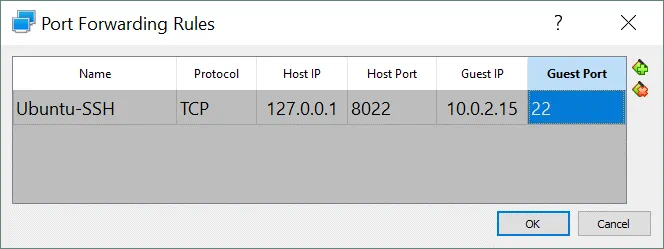
Abra um cliente SSH (por exemplo, PuTTY se você estiver usando o Windows) na sua máquina host do VirtualBox e conecte-se a 127.0.0.1 na porta 8022.
Outros hosts na sua rede física serão capazes de acessar a VM do Ubuntu via SSH conectando-se à máquina host do VirtualBox na porta 8022 se você criar uma regra de encaminhamento de porta semelhante onde o endereço IP real do seu adaptador de rede física do host do VirtualBox será definido em vez do endereço IP local (127.0.0.1). Neste exemplo, o endereço IP do NIC físico no host do VirtualBox é 10.10.10.72.
| Nome | Protocolo | IP do Host | Porta do Host | IP do Hóspede | Porta do Hóspede |
| Ubuntu-SSH | TCP | 10.10.10.72 | 8022 | 10.0.2.15 | 22 |
Abra um cliente SSH no seu host do VirtualBox ou em outro host conectado à sua LAN e conecte-se ao IP do seu host do VirtualBox na porta 8022.
Exemplo 2 – Acesso HTTP
Se você quiser implantar um servidor web na sua VM e fornecer acesso aos seus sites de fora, você pode adicionar outra regra de encaminhamento de porta. Vamos considerar como configurar essa regra de encaminhamento de porta para acessar um site da web implantado em uma VM do Ubuntu a partir de uma máquina host do VirtualBox e outras máquinas conectadas à rede local física (LAN). O Apache é usado como servidor web neste exemplo.
Primeiro, instale o Apache na VM do Ubuntu em execução no VirtualBox.
apt-get install apache2
O firewall ufw é desativado por padrão no Ubuntu. Se um firewall estiver habilitado em sua VM Ubuntu, certifique-se de que o acesso à porta TCP 80 esteja habilitado.
Após instalar o Apache, abra um navegador da web em sua VM Ubuntu e acesse a página padrão do Apache digitando http://127.0.0.1 na barra de endereços. Se estiver tudo certo, você verá a página padrão do Apache2 do Ubuntu em seu navegador.
Isso significa que agora você pode configurar uma regra de encaminhamento de porta nas configurações de rede do VirtualBox para acessar seu site hospedado na VM Ubuntu. Abra a janela de configurações de Encaminhamento de Porta indo para Configurações da VM > Rede > [selecione seu adaptador] > Encaminhamento de Porta (da mesma forma como explicado acima). Você pode adicionar uma nova regra fazendo o seguinte:
| Nome | Protocolo | IP do Host | Porta do Host | IP do Convidado | Porta do Convidado |
| Ubuntu-HTTP80 | TCP | 10.10.10.72 | 8080 | 10.0.2.15 | 80 |
Abra um navegador da web em sua máquina host ou em qualquer outra máquina conectada à sua rede física e insira o endereço IP da sua máquina host do VirtualBox e a porta definida na regra de encaminhamento de porta criada acima:
http://10.10.10.72:8080
No exemplo atual, 10.10.10.72 é o endereço IP da máquina hospedeira do VirtualBox e 8080 é uma porta TCP ouvida na máquina hospedeira do VirtualBox. Um resultado positivo da configuração de redirecionamento de porta é mostrado na captura de tela abaixo.

Você também pode criar regras semelhantes para acessar uma VM via RDP, FTP e outros protocolos.
A configuração de redirecionamento de porta para VMs cujos adaptadores de rede virtual funcionam no modo NAT Network funciona de maneira semelhante (consulte a seção acima onde o modo NAT Network é explicado para localizar as configurações de redirecionamento de porta para o modo NAT Network).
Conclusão
O VirtualBox é uma poderosa solução de virtualização que é flexível e fornece uma ampla gama de configurações de rede. Cada VM pode usar até oito adaptadores de rede virtual, e cada adaptador de rede pode ser emulado como o modelo apropriado de controladores de interface de rede (NICs) Intel e AMD reais. As configurações do adaptador de rede VirtualBox permitem que você altere o endereço MAC de cada NIC virtual, conecte ou desconecte o cabo de rede virtual e selecione o modo de rede. Definir o modo de rede para um adaptador de rede virtual é uma das partes mais interessantes e importantes das configurações de rede do VirtualBox. Existem seis modos de rede, cada um dos quais pode ser utilizado para diferentes casos de uso. O redirecionamento de porta pode ser configurado para acesso externo a VMs cujos adaptadores de rede operam nos modos NAT ou NAT Network.
Source:
https://www.nakivo.com/blog/virtualbox-network-setting-guide/













